如何把电脑上的apk安装到手机 电脑下载apk怎么安装到手机
更新时间:2022-11-22 16:40:27作者:runxin
apk是安卓操作系统使用的一种应用程序包文件格式,用于分发和安装移动应用及中间件,然而有些用户在电脑上下载完一些apk文件之后,想要将其安装到手机中时需要借助第三方工具来实现,那么电脑下载apk怎么安装到手机呢?今天小编就来教大家把电脑上的apk安装到手机教程。
具体方法:
1.下载工具中的wan豆荚客户端进行安装。
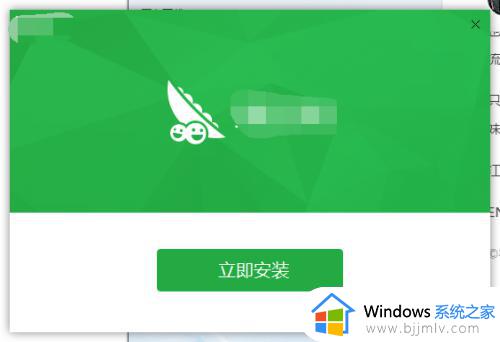
2.打开客户端如下图所示:【找应用】->【安装应用】->app下点击【安装】,点击左上角的下载中心进入到【下载中心】->【打开文件下载位置】。
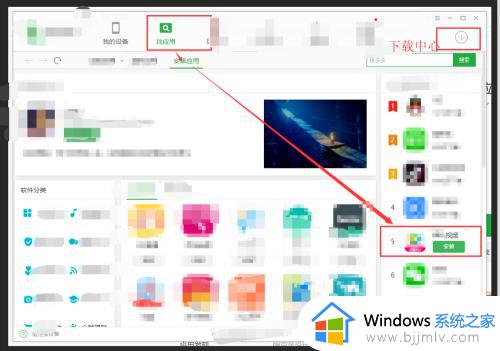
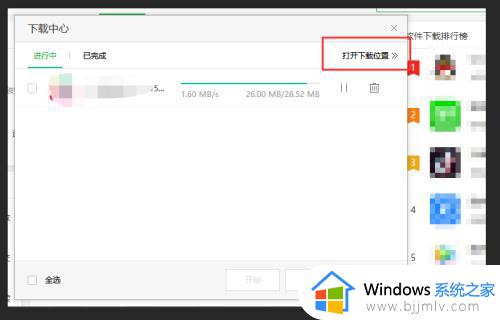
3.步骤2后,下载的apk的文件位置如下图。
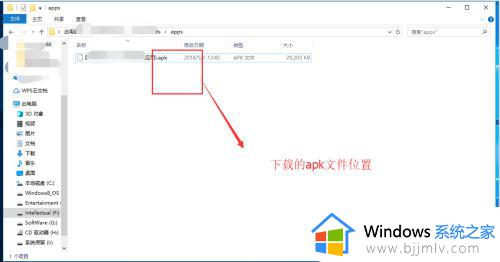
4.在谷歌~商店中找到相关app,复制其网页地址。
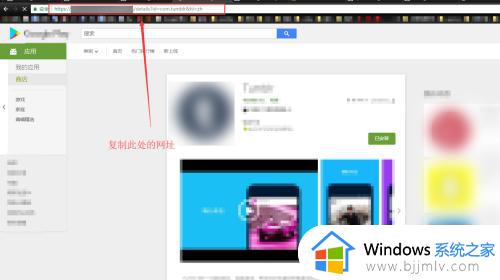
5.百度浏览器中搜索下图所示的网址,并点击第一个链接进入相关页面,粘贴步骤四中复制的网址,点击下图所示的按钮。
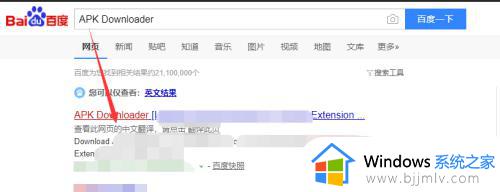
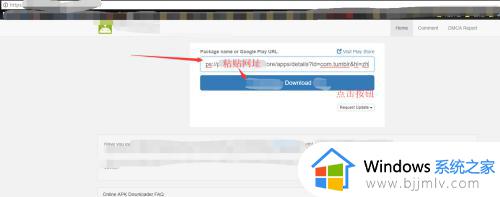
6.步骤5后,在下图所示的页面中点击【click here...now】,进行下载apk即可。
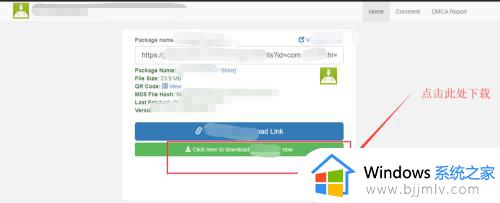
7.通过即时通讯软件q~q将下载到的apk发送到手机端,如下图所示。
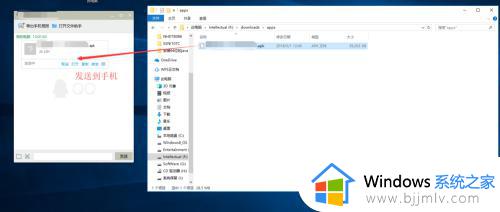
8. 打开手机软件接收apk文件,点击进行安装即可。
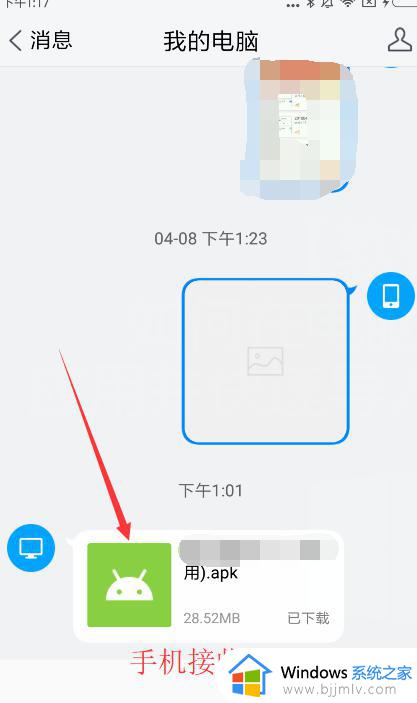
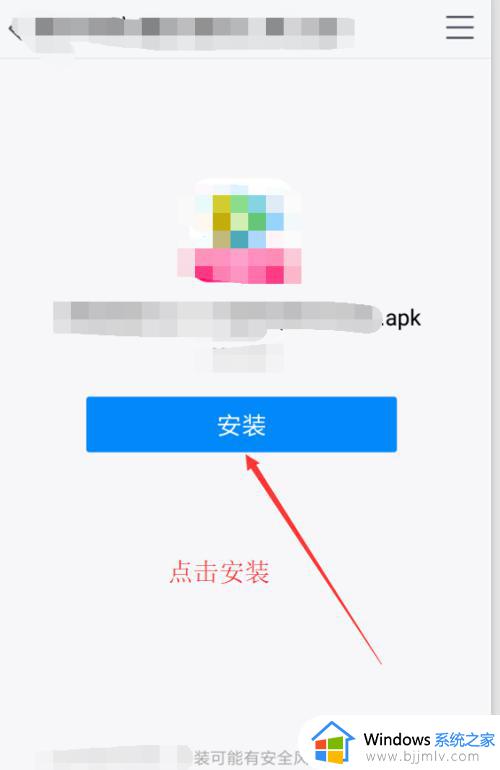
上述就是小编教大家的把电脑上的apk安装到手机教程了,有需要的用户就可以根据小编的步骤进行操作了,希望能够对大家有所帮助。
如何把电脑上的apk安装到手机 电脑下载apk怎么安装到手机相关教程
- apk的文件怎么安装到电脑 电脑上如何安装apk文件
- 电脑可以安装手机软件吗 如何将手机软件安装在电脑上
- 电脑下载apk文件怎么安装 电脑安装apk文件的步骤
- 腾讯手游助手apk安装失败怎么办 腾讯手游助手无法安装apk失败如何解决
- apk文件怎么在电脑打开安装 apk文件如何在电脑上打开
- 如何把电脑文件传到手机上?怎样将电脑文件传到手机里
- 备份驱动如何手动安装 备份驱动如何手动安装到电脑
- 怎么把电脑的歌曲传到手机 如何将电脑歌曲传到手机
- 如何安装网络打印机到电脑 电脑上怎样安装网络打印机
- 怎样将电脑上的照片传到手机上 怎样把电脑上的图片传到手机上
- 惠普新电脑只有c盘没有d盘怎么办 惠普电脑只有一个C盘,如何分D盘
- 惠普电脑无法启动windows怎么办?惠普电脑无法启动系统如何 处理
- host在哪个文件夹里面 电脑hosts文件夹位置介绍
- word目录怎么生成 word目录自动生成步骤
- 惠普键盘win键怎么解锁 惠普键盘win键锁了按什么解锁
- 火绒驱动版本不匹配重启没用怎么办 火绒驱动版本不匹配重启依旧不匹配如何处理
热门推荐
电脑教程推荐
win10系统推荐